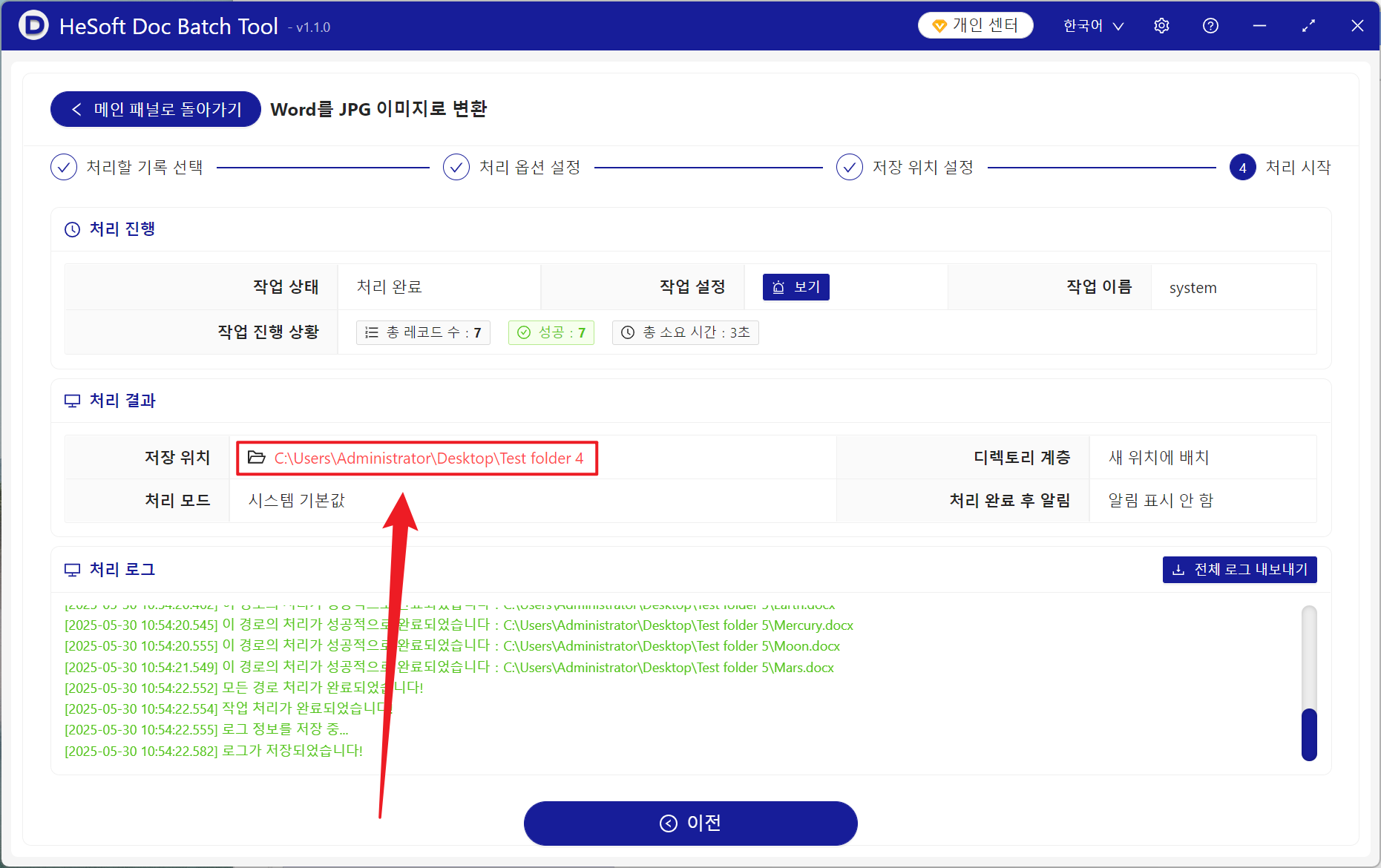작업이나 공부하는 동안 Word는 때때로 JPG 사진으로 변환됩니다. 일반적으로 우리는 직접 수출하고 저장하지만 사진의 품질은 이상적인 효과에 도달하지 않습니다. 다음은 변환 전에 PPI 매개 변수를 조정하여 완전하고 고화질 JPG 그림을 얻는 방법입니다. PPI는 그림의 품질 스위치로 사용됩니다. 값이 높을수록 더 명확 해지고 파일 볼륨도 증가합니다. 중요한 Docx 문서를 인쇄 할 때 PPI를 600 으로 조정하여 그림으로 변환하면 인쇄 된 효과는 원본 파일과 정확히 동일합니다. Word 문서의 내용을 미리 보려면 다른 사람에게 배포하십시오. 300 PPI를 설정하면 모든 장치에서 파일을 명확하게 유지할 수 있으며 파일 볼륨을 줄이면 파일 전송 속도가 빨라집니다. 적절한 PPI를 다른 파일, 웹 사이트에 삽입하거나 브라우저를 사용하여 그림으로 변환 한 후 볼 수있을뿐만 아니라 문서에 삽입 된 사진의 품질을 향상시킬 수 있습니다. 사진의 삽입으로 인해 파일의 볼륨이 너무 크지 않습니다. 그렇다면 고화질 JPG 사진을 얻기 위해 Word 문서를 JPG 사진으로 변환하기 전에 사용자 지정 PPI를 어떻게 설정해야합니까?
1. 시나리오 사용
명확성을 보장 할뿐만 아니라 다른 사람들과 공유 할 파일의 크기를 제어하기 위해 많은 Word 문서가있는 경우 PPI를 사용하여 Word 문서를 고화질 JPG 사진으로 배치하여 다른 사람들과 공유 한 후 사진의 품질이 크게 향상됩니다.
2. 효과 미리보기
치료 전에:

치료 후:

3. 운영 단계
열기 【HeSoft Doc Batch Tool], [Word Tool]-[Word에서 JPG 그림으로 변환]] 을 선택하십시오.
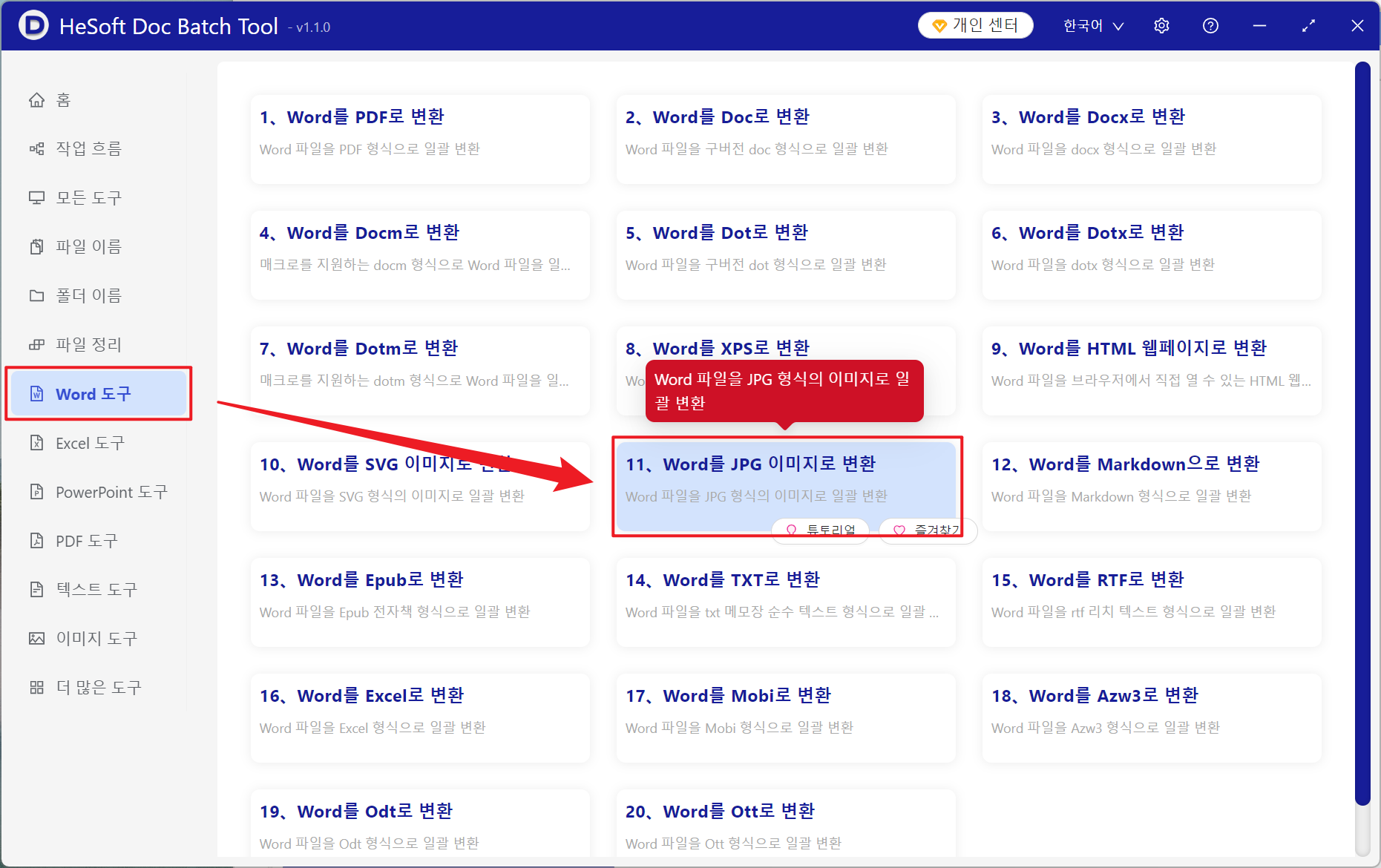
[파일 추가] 그림으로 변환하고 선명도를 향상시켜야하는 Word 문서를 추가하도록 선택합니다.
[폴더에서 파일 가져오기] 선택한 폴더에 있는 모든 Word 문서를 가져옵니다.
아래에서 가져온 파일을 볼 수 있습니다.
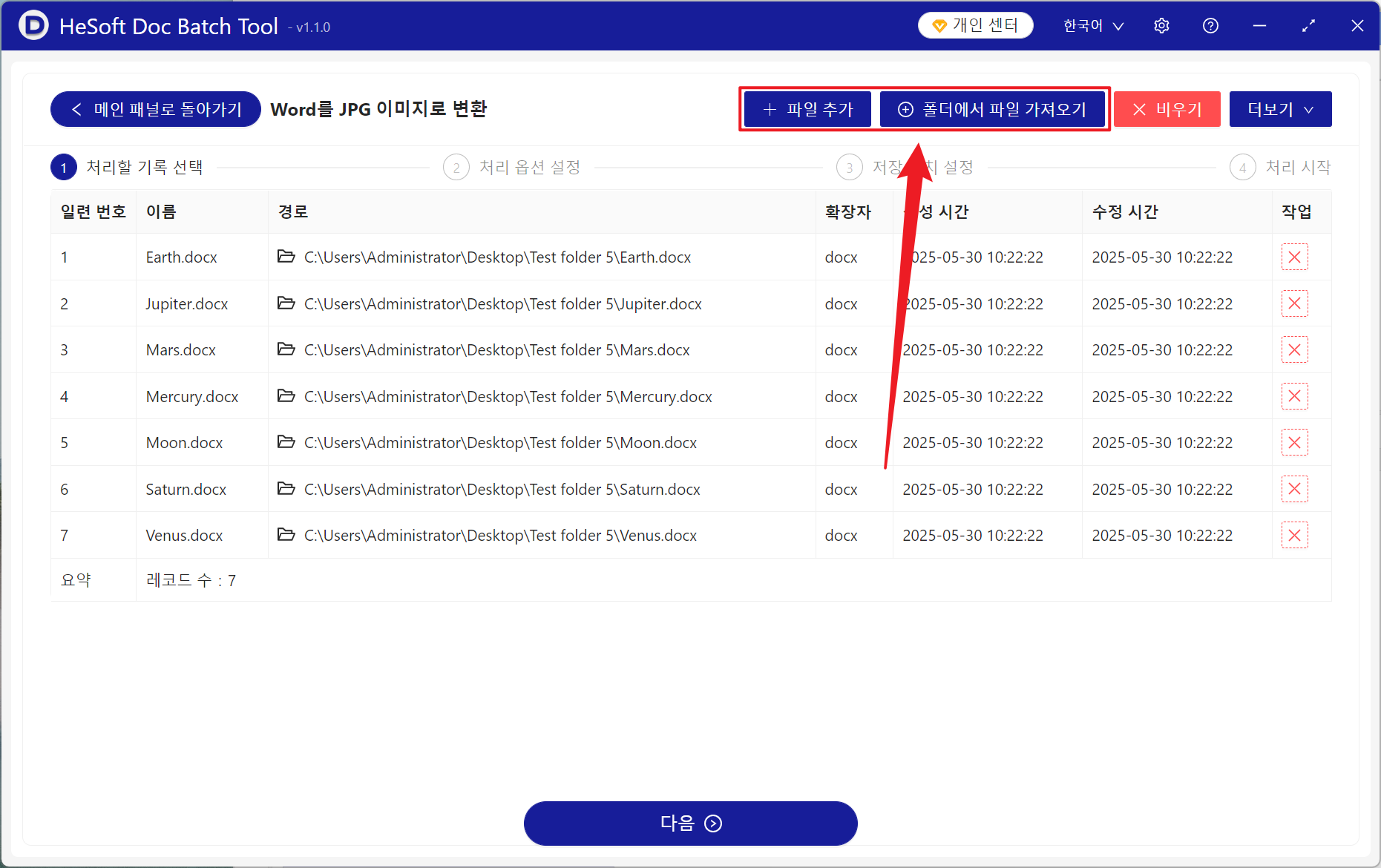
[처리 범위] 모든 페이지를 처리하려면 선택합니다.
[픽셀 밀도 (PPI)] 여기 입력을 선택하려면 설명을 보려면 클릭 할 수 있습니다. 그림의 값이 더 흐려질수록 그림의 값이 높을수록 더 선명합니다.

처리가 완료되면 저장 위치를 클릭하여 성공적으로 변환된 이미지 파일을 봅니다.